为知笔记电脑版是运行在windows平台上的一款云服务笔记软件,也是一款共享资料、基于资料进行沟通的协作工具,不仅可以帮助用户记录生活、工作点点滴滴,让你可以随时随地记录和查看有价值的信息,而且所有数据在电脑、手机、平板、网页可通过同步保持一致。新版本为知笔记可以做到快记快找,它基于互联网,可在多台电脑和手机上使用,支持分类、标签、全文检索等组织方式,具有快速、便捷、移动互联、数据开放、易于扩展等特点,可以用于时间管理、文档管理、任务管理、离线网摘、日记博客、桌面便笺等,欢迎免费下载体验。
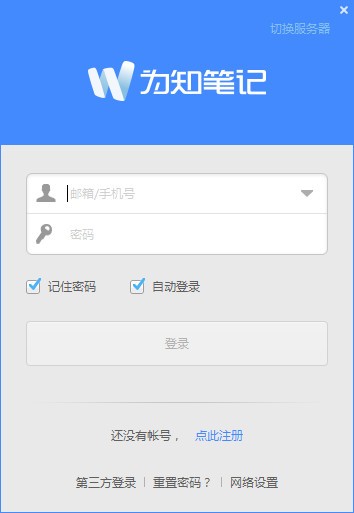
为知笔记软件介绍
1、日历(支持谷歌日历同步)
2、桌面便签
3、支持发送到各种博客,什么网易博客、新浪博客等等,一网打尽
4、代办事项(任务与GDT) 5、日记(包括晨间日记与九宫格日记等)
6、多种笔记模板(每日回顾、会议记录、康奈尔笔记模板等等)
7、便签、日历、任务等笔记自动归类
8、浮动工具栏:好吧,对于有强迫症的人,这个真心实用
9、人脉管理(可以导入联系人,有专门的模板)
10、支持第三方编辑器,给用户更加强大的编辑功能
11、拖到导入各种文档并直接查看
为知笔记功能介绍
为知笔记Windows客户端分享了强大功能。布局却很简单,下面就做一个简单的布局介绍:?
侧边栏区域
企业群组:存放自己创建的企业群组和被别人加入的企业群组目录树结构
个人群组
我的群组:存放的是自己创建的个人群组
其他群组:存放的是被别人添加的个人群组
文件夹:存放个人笔记的文件夹目录
标签:目前支持个人笔记,存放个人笔记的标签目录树
消息中心:接收群组成员通过@、评论、编辑笔记时来的消息提醒
快捷方式:可以通过拖拽标题把常用的笔记、文件夹以及笔记标签的快捷方式拖拽到这个区域,可以快速定位
快速搜索:可以通过日期、附件、评价等快速搜索笔记
常用工具栏
个人笔记区域
团队&群组区域
笔记列表区域
笔记列表排序:可以通过创建日期、修改日期、访问日期、评价等排序笔记列表
个人笔记列表:指定目录下的笔记列表
群组笔记列表:指定目录下的群组笔记列表
笔记编辑区域
编辑:在阅读状态下显示,点击编辑可以对笔记进行编辑
保存并阅读:保存笔记,保存后笔记为阅读状态
添加标签:可以为笔记添加标签
添加附件:点击添加多种格式附件
笔记属性:显示笔记创建时间和修改时间,并可快速定位到相应文件夹
发邮件:可把笔记当做邮件发送出去
分享笔记:可以通过微博、博客等分享也可以另存为自定义笔记模板
评论笔记:可以添加笔记的评论
笔记历史版本恢复:VIP用户可以查看和恢复20个笔记的历史版本
删除笔记:可直接把笔记删除
大纲等
笔记标题:新建状态下显示未命名,可在此处添加笔记标题
笔记正文:笔记正文编辑区可以编辑笔记内容
笔记操作
账户设置区:点击可以切换帐户、退出、升级到VIP以及查看并设置帐户的有关信息,包括本月上传流量使用量、更换用户登录ID、邀请好友、更换头像、修改昵称等
搜索区域:根据关键词来搜索笔记。为知笔记不仅可搜到标题内容,若果附件是导入并在正文显示还可以搜索到附件内容。
工具栏区域
新建笔记:建立新的空白笔记,点击下拉框可创建模板笔记
全屏切换:切换笔记视图
为知笔记应用中心:链接到为知笔记插件中心,下载为知笔记插件
自定义工具栏:右键点击顶部菜单栏空白区域可调出自定义工具栏,添加便签、任务列表等快捷方式
菜单栏区域
更换皮肤:更换为知笔记皮肤
文件:导入导出文件内容等
查看:笔记视图的切换等
工具:可调用浮动工具栏等
帮助:查看帮助手册、在线反馈问题等
选项:可设置笔记的默认设置等
为知笔记使用方法
1、打开安装好的软件,没有账号的用户点击注册账号注册新账号登陆
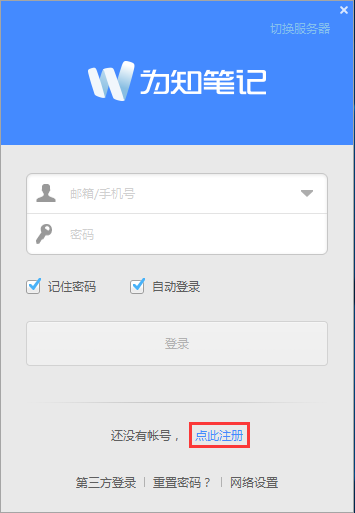
2、有账号的朋友可以选择直接登陆
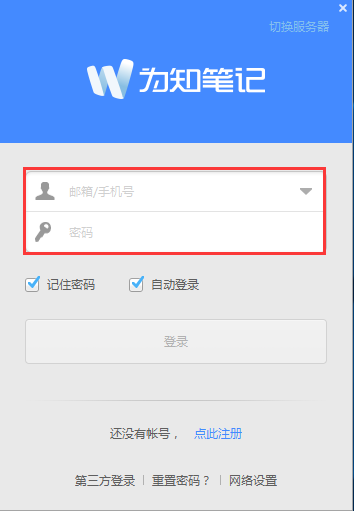
3、新建默认笔记
默认笔记给用户分享了更大的操作空间,用户想要写什么内容都可以自定义:

点击“新建笔记”,即可创建默认笔记。
使用快捷键 Ctrl+N 或全局热键Ctrl+Alt+N(可单独打开一个窗口哦)新建默认笔记。
在左栏目录树中选中某文件夹-> 右键-> 新建笔记。
4、新建模板笔记
新建模板笔记的方法与新建空白笔记类似,在新建笔记按钮旁的下拉菜单里有很多模板,点击即可按此模板新建笔记了。
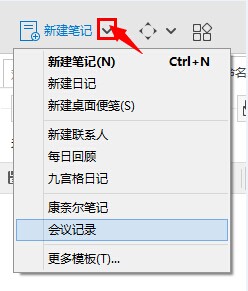
预置模板:为知笔记分享了日记、联系人、每日回顾、九宫格日记、康奈尔笔记等模板,方便大家的使用。
为知笔记常见问题
如何制作为知笔记便携版?
自动更新或下载安装最新版的为知笔记
找到Wiz的安装目录,一般在盘符 /Program Files/WizNote 或盘符 /Program Files(x86)/WizNote 下
找到Wiz.ini文件,用记事本打开,将 Portable值改为1 ,则作为便携版本运行,数据保存在安装目录下面的 My Knowledge 文件夹里面
整个 Wiz 文件夹复制到 U 盘或其他设备,从此你就可以带着为知笔记走四方了!
注意事项:便携版因为没有写注册表, 不能双击插件文件安装插件,需要把插件文件拖动到为知笔记的工具栏上来安装。
为知笔记常见问题
问:如何制作为知笔记便携版?
很多朋友经常问,最新版的为知笔记有没有便携版?在这里知识兔小编教给大家一个自己制作便携版的方法!
自动更新或下载安装最新版的为知笔记找到Wiz的安装目录,一般在盘符/ProgramFiles/WizNote或盘符/ProgramFiles(x86)/WizNote下
找到Wiz.ini文件,用记事本打开,将Portable值改为1,则作为便携版本运行,数据保存在安装目录下面的MyKnowLEDge文件夹里面
整个Wiz文件夹复制到u盘或其他设备,从此你就可以带着为知笔记走四方了!
为知笔记
注意事项:便携版因为没有写注册表,不能双击插件文件安装插件,需要把插件文件拖动到为知笔记的工具栏上来安装。
问:密码一旦丢失,以前加密的笔记还有可能找回吗?
如果是先撰写笔记,保存且上传成功后,又执行了加密操作,那么可通过Windows客户端的历史版本功能查找加密前的版本试图恢复。(备注:此办法的前提是历史版本里有未加密的版本才可能找回,如果20个历史版本里全是已加密笔记的版本,将无法找回)
如果您是先创建一个空笔记,然后加密,接着再撰写内容,那么将无法找回。
为知笔记忘记密码怎么办?为知笔记找回密码方法
问:如何重置密码,以确保后续加密功能正常使用?
用注册为知笔记的帐户邮箱给该邮件地址已受到反垃圾邮件插件保护。要显示它需要在浏览器中启用 JavaScript。发一封申请重置密码的邮件,邮件中写明“你的为知笔记帐户”(应与发邮件的邮箱名一致)和“已知重置证书会使之前加密的笔记无法打开”。知识兔收到邮件后会做重置操作,并在5个工作日内发邮件通知后续操作。
为知笔记快捷键
1.全局快捷键
只要为知笔记处于运行状态,在其它软件中也能使用全局快捷键,可以在 选项-热键 中修改全局快捷键。
Win+PrintScreen 捕捉屏幕到为知
Ctrl+Shift+S 保存选中内容 (可以在 选项-网页剪辑器 中修改热键)
Ctrl+Alt+V 保存剪贴板中内容
Ctrl+Alt+N 快速新建笔记
Ctrl+Alt+M 打开为知笔记
2.笔记编辑
Ctrl+V 从剪切板粘贴内容
Ctrl+Shift+V 从剪切板粘贴纯文本内容
Ctrl+E 编辑/保存文档
Ctrl+W 关闭当前标签页
Ctrl+T 笔记选中部分作为标题
Alt+E 给当前笔记添加标签
Alt+F 给当前笔记添加附件
Alt+Q 显示当前笔记信息
Ctrl+O 插入清单
Ctrl+1将设为样式中的标题1
Ctrl+2、3、4、5、6将设为样式中的标题2、标题3、标题4、标题5、标题6
Ctrl+Shift+O 插入或设为数字列表
Ctrl+Shift+U 插入或设为无序列表
Ctrl + Alt + ] 增大选中文字字体
Ctrl + Alt + [ 减小选中文字字体
Ctrl+B 笔记选中部分加粗
Ctrl+I 笔记选中部分变斜体
Ctrl+U 笔记选中部分加下划线
Ctrl+L 插入水平线
Ctrl+; 插入当前系统日期或时间
Ctrl+Shift+; 设置插入的日期时间格式
3.为知界面
Ctrl+N 新建笔记
Ctrl+F 新建子文件夹
Esc 显示/隐藏左侧目录栏
F11 进入或退出全屏模式
Ctrl+Shift+TAB 切换标签页
F7 打开上一条笔记
F8 打开下一条笔记
F9 同步笔记
Ctrl+鼠标滚轮 放大或缩小笔记视图
Alt+D 设置键盘焦点到搜索框
4.桌面便笺和任务列表
Ctrl+Alt+D 新建桌面便笺
Ctrl+Alt+Y 打开默认任务列表
Ctrl+F3 打开所有任务列表
为知笔记更新日志
笔记标题样式微调
修复:双击便签、任务列表标题栏不能折叠问题
修复:选项 - 操作 - 部分选项不生效的问题
修复:仅在编辑模式下响应快捷键 Ctrl + K 插入链接
编辑器更新
下载仅供下载体验和测试学习,不得商用和正当使用。
下载体验
